Última actualización: 6 de diciembre de 2024
PROBLEMA
Si descargas e instalas la Soporte técnico de Microsoft y el Asistente para recuperación, verás que la instalación muestra la ventana siguiente. Los diagnósticos que se crearon para el Soporte técnico de Microsoft y el Asistente para recuperación se migran a Windows Obtener ayuda para la solución de problemas.
Este cuadro de diálogo hace referencia a esta página para acceder a Los solucionadores de problemas de Obtener ayuda, Ejecutar solucionadores de problemas en Obtener ayuda.
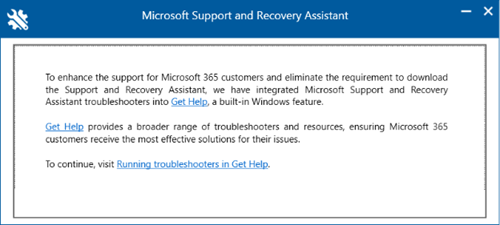
ESTADO: CAMBIO DE DISEÑO
Los diagnósticos del Asistente para soporte y recuperación de Outlook se han migrado a Windows Obtener ayuda.
Usar los solucionadores de problemas de Outlook en la aplicación Obtener ayuda de Windows
Para invocar los diagnósticos clásicos de Outlook en la aplicación Obtener ayuda directamente vaya a Solucionadores de problemas clásicos de Outlook.
Los resultados del diagnóstico clásico de Obtener ayuda de Outlook van a esta carpeta, %LocalAppData%\GetHelp.
Nota: Para ejecutar el acceso de diagnóstico de seguimiento fiddler aquí: Obtener ayuda: https://aka.ms/FiddlerTrace-GetHelp Artículo de soporte técnico: https://aka.ms/FiddlerTraceInstructions-GetHelp
Hay algunos escenarios en los que es posible que los solucionadores de problemas de Obtener ayuda no funcionen.
-
Restricciones de la organización: en algunos entornos, la característica Obtener ayuda puede estar deshabilitada intencionadamente por la organización, lo que provoca que la herramienta no funcione después de seleccionar Obtener ayuda o intentar ejecutar los solucionadores de problemas. Aunque esté restringido, es posible que pueda instalar la aplicación Obtener ayuda, vaya a Obtener ayuda.
-
Infraestructura de escritorio virtual (VDI): Basándose en las observaciones actuales, los solucionadores de problemas de Obtener ayuda no parecen estar optimizados para entornos VDI y es poco probable que funcionen correctamente.
Usar la versión de la línea de comandos del Asistente para soporte y recuperación de Outlook
Si no puede usar la aplicación GetHelp o los solucionadores de problemas no funcionan correctamente, puede usar la utilidad de línea de comandos asistente para soporte y recuperación de Outlook. Los solucionadores de problemas de GetHelp no funcionan correctamente en máquinas virtuales.
La alternativa recomendada para escenarios afectados es usar la versión de la línea de comandos cmd de la herramienta de diagnóstico.
-
Descargue la versión de la línea de comandos del Asistente para soporte y recuperación de Outlook desde Soporte técnico de Microsoft y la versión enterprise del Asistente para recuperación.
-
Navega y quita todos los archivos dentro de %localappdata%\saralogs\UploadLogs.
-
Coloque el archivo descargado en la ubicación desde la que trabajará con los archivos. Por ejemplo: "C:\Usuarios\NOMBREUSUARIO\Escritorio\Comando SaRA"
-
Extraer el archivo de almacenamiento descargado.
-
Ejecute Outlook.
-
En el equipo del usuario, selecciona Inicio, escribe cmd y, a continuación, presiona Entrar para abrir una ventana del símbolo del sistema (sin elevación administrativa).
-
Usa el comando cd para ir a la carpeta donde extrajeste archivos, por ejemplo:cd C:\Users\USERNAME\Desktop\SaRA CMD
-
Ejecute el comando SaRAcmd.exe -S ExpertExperienceAdminTask -AcceptEula.

-
Una vez completado el proceso:

Recopile y comparta con nosotros el archivo HTML que se encuentra debajo de la ruta de acceso:
%localappdata%\saralogs\UploadLogs
Para obtener más información, vea el artículo completo sobre la versión de la línea de comandos del Asistente para Soporte técnico de Microsoft y recuperación:
Versión empresarial del Asistente para Soporte técnico de Microsoft y recuperación
Más recursos

Preguntar a los expertos
Lea nuestro blog, póngase en contacto con expertos y discuta sobre las últimas novedades y procedimientos recomendados de Outlook.

Obtener ayuda de la comunidad
Formule una pregunta y encuentre soluciones facilitadas por agentes de soporte técnico, profesionales MVP, ingenieros y otros usuarios de Outlook.

Sugerir una característica nueva
Estaremos encantados de escuchar sus sugerencias y comentarios. Comparta sus ideas. Su opinión nos importa.
Vea también
Correcciones o soluciones alternativas para problemas recientes en Outlook clásico para Windows







